在编辑 Word 文档时,自动编号功能有时会带来不便。当不希望文档自动编号或对编号格式不满意时,需要掌握取消自动编号的方法,以便自由输入所需的编号或内容。
方法一:取消【自动编号列表】(永久取消自动编号方法)
1、打开 word 文档,点击【文件】—【选项】。
这一步打开了 Word 的选项设置窗口,为后续调整自动编号设置做准备。

2、在弹出的【Word 选项】对话框中,点击【校对】,再点击右侧【自动更正选项】,弹出新的对话框。
依次点击这些选项可以深入到自动更正设置的具体界面。
3、点击【键入时自动套用格式】,在【键入时自动应用】下将【自动编号列表】取消勾选,再点击【确定】,然后再次点击【确定】关闭 Word 选项。
取消【自动编号列表】的勾选后,再次输入带序号文本换行后,文档将不会再自动编号。这是一种永久取消自动编号的方法,适用于长期不希望文档自动编号的情况。
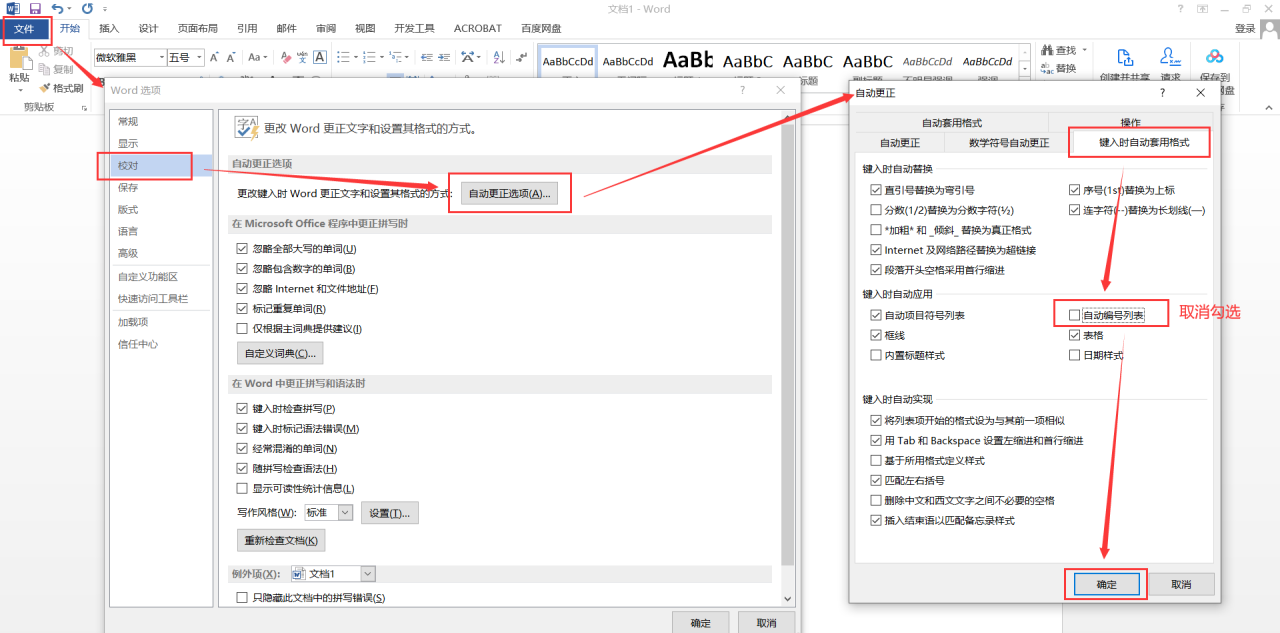
方法二:按两次【enter】键
1、打开一个 word 文档,输入序号内容,按回车键来到下一行出现自动编号。
这是常见的自动编号出现的情况。
2、此时直接按两次【enter】键,即可去除内容自动编号。
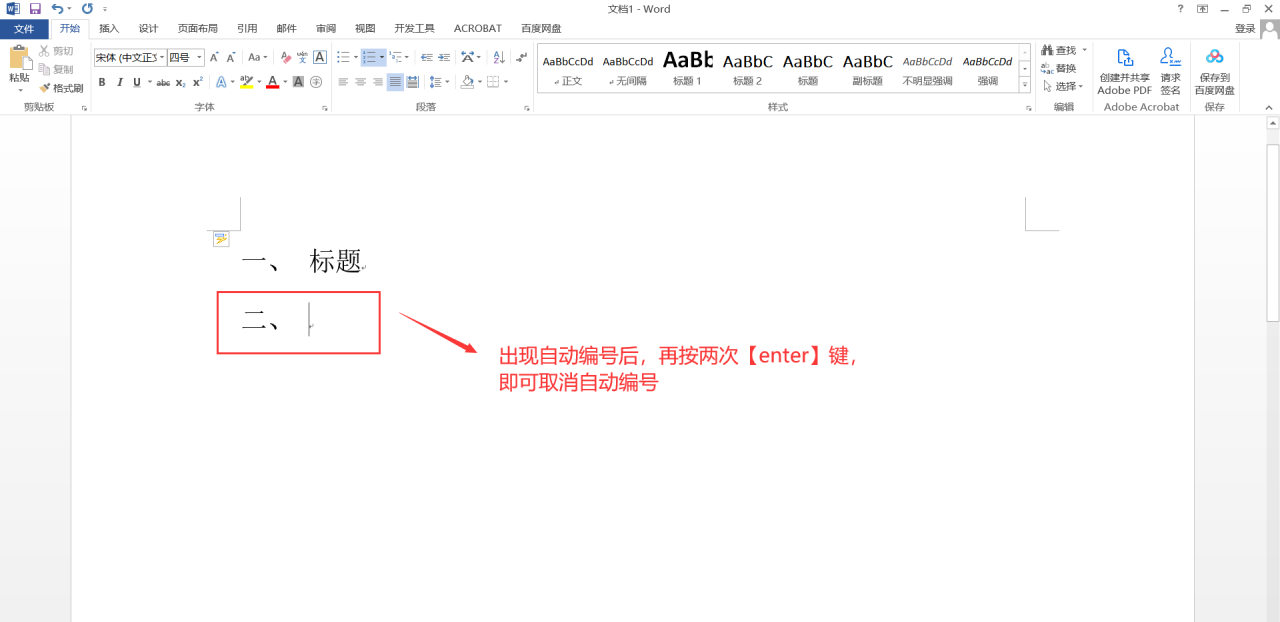
这种方法比较简单快捷,但只是临时去除自动编号,保留了自动编号的设置。如果再次输入序号回车键换行后,还会自动编号。
方法三:按【shift+enter】键
1、打开一个 word 文档,输入序号内容,按【shift+enter】键换到下一行。
这种方式可以快速切换到下一行且取消自动编号。
2、但如果继续按回车键换行,编号还是会自己续上。
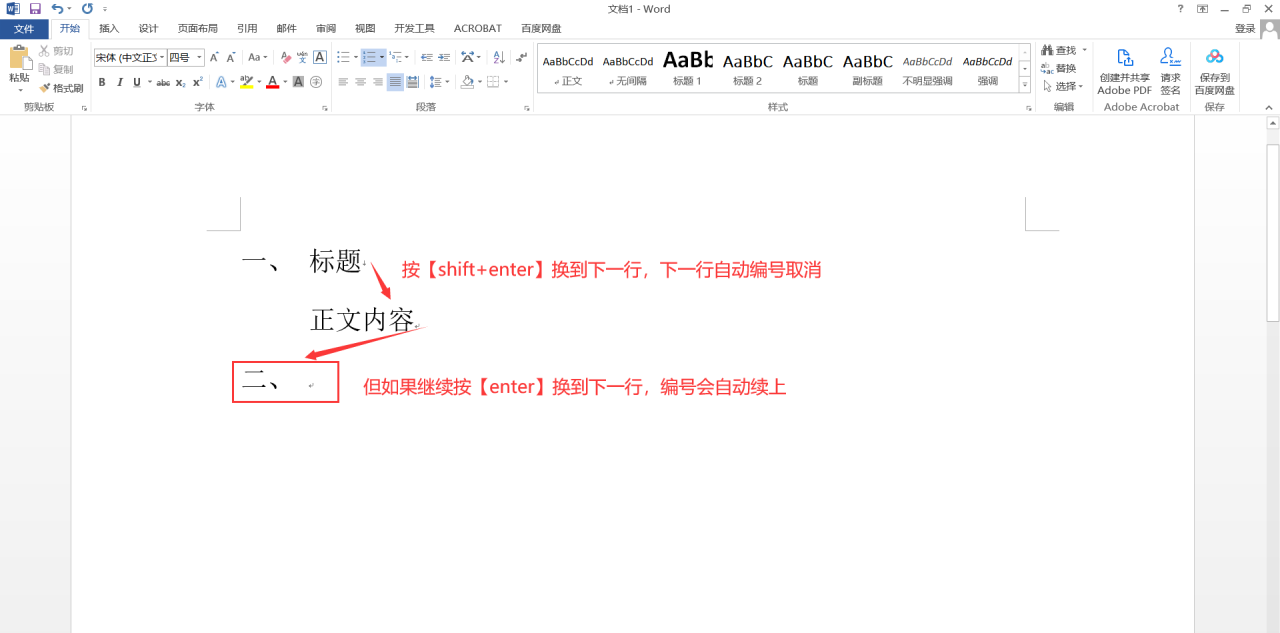
这种方法也只是临时取消自动编号,并且在后续操作中需要注意,如果不小心按了回车键,可能会再次触发自动编号。
总结:根据不同的需求,可以选择不同的方法来取消 Word 文档中的自动编号。如果希望永久取消自动编号,可选择方法一;如果只是临时需要取消自动编号,可以选择方法二或方法三。


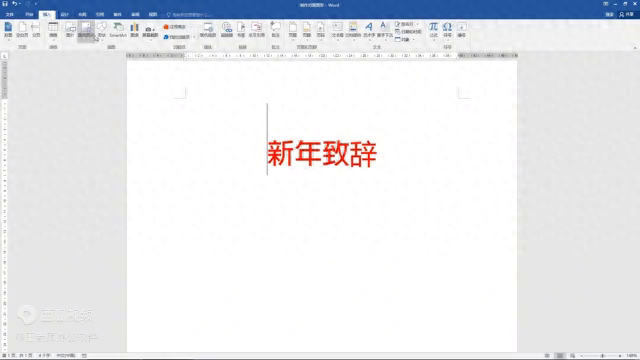
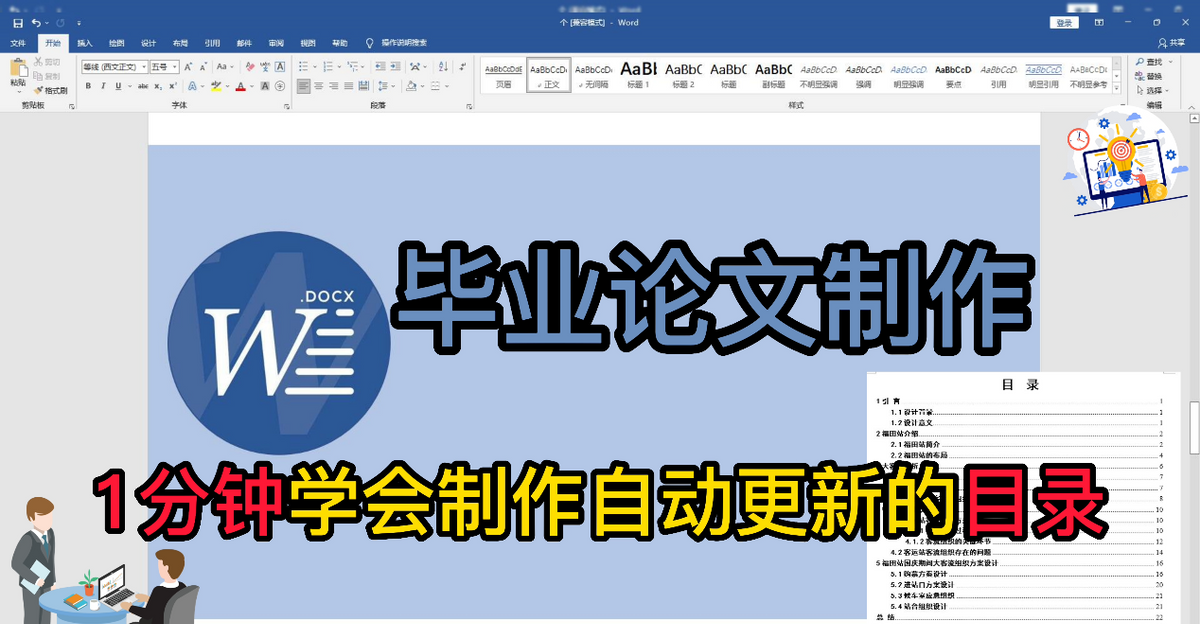

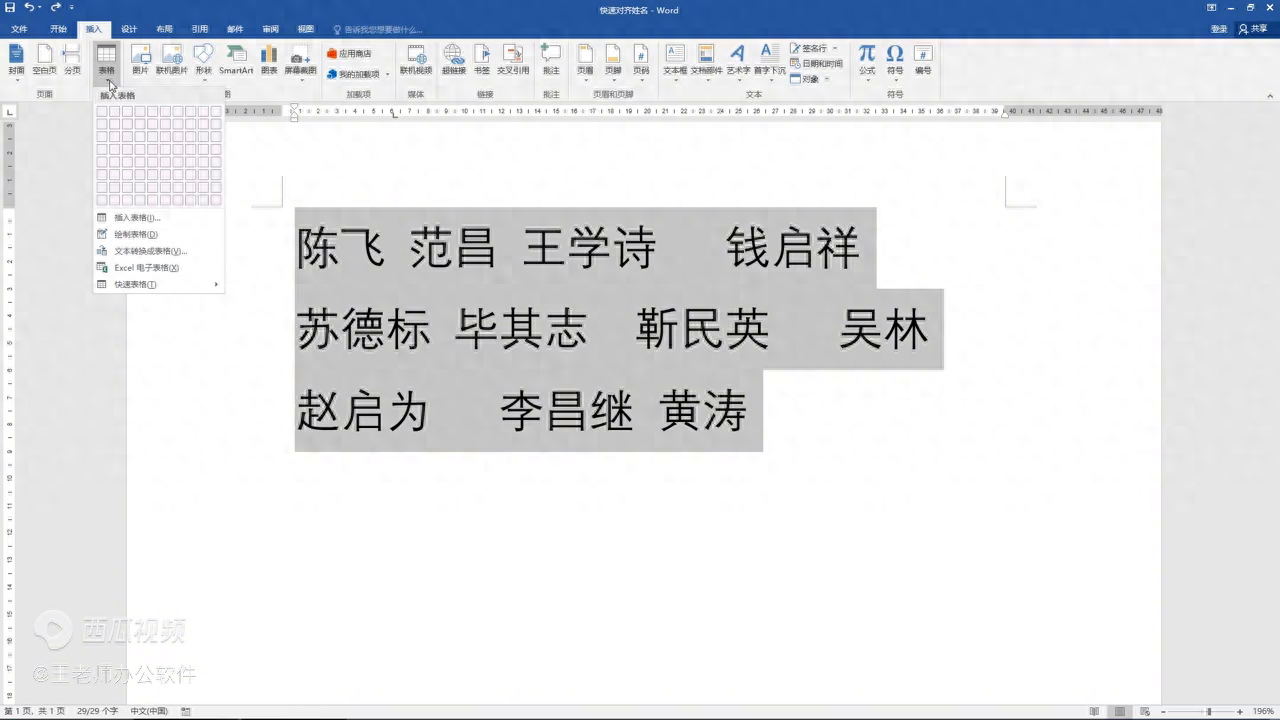
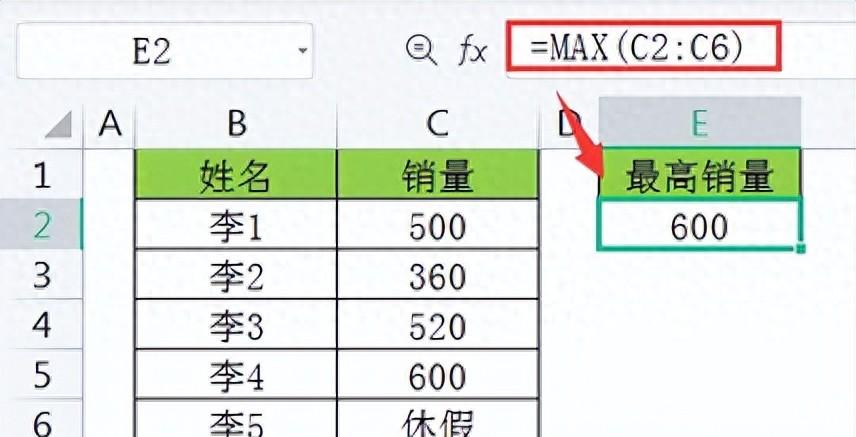
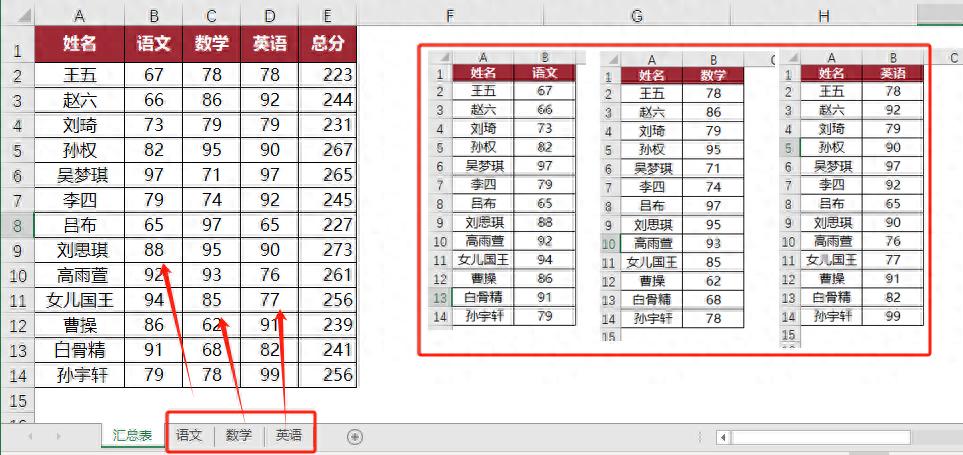
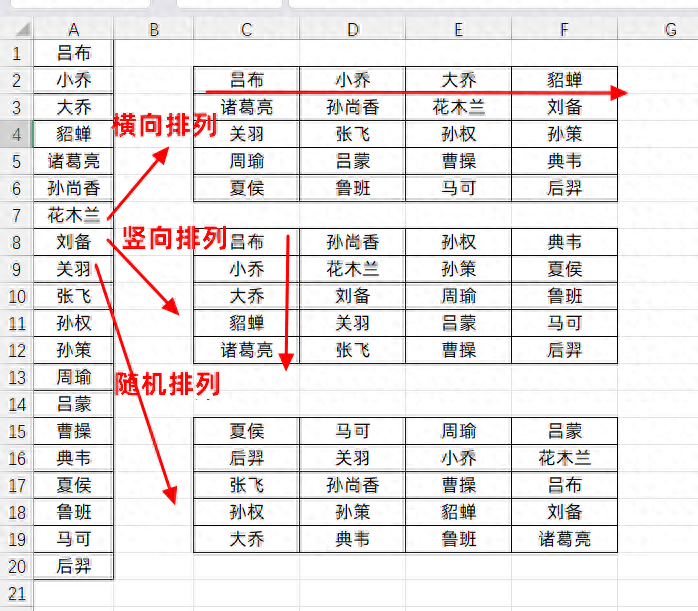
评论 (0)